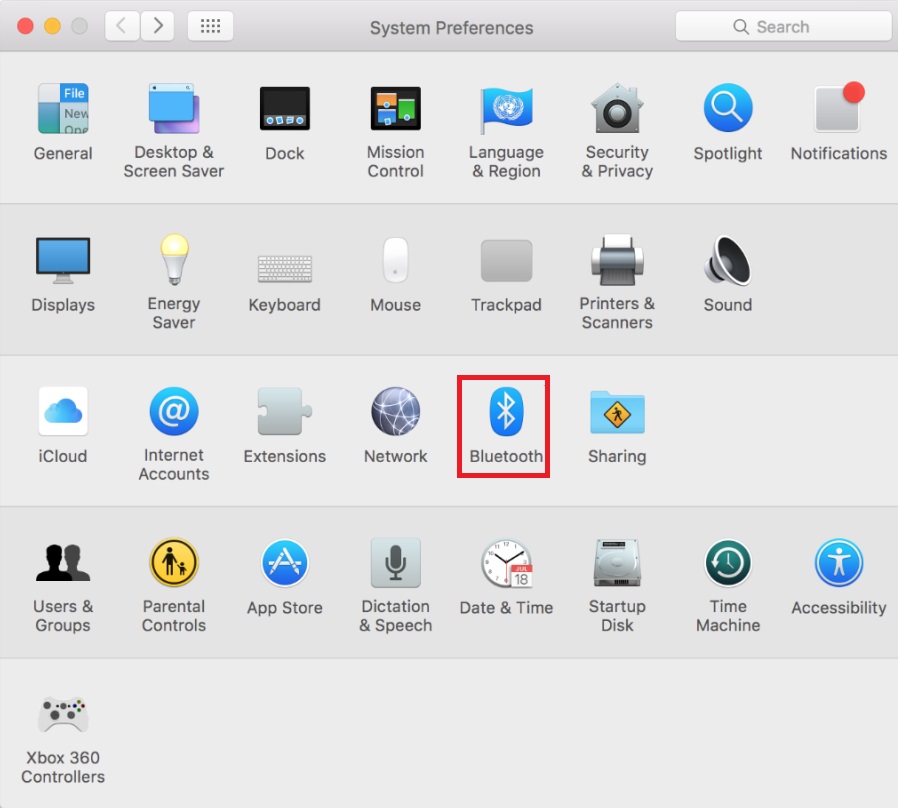یہاں تک کہ ڈوبے ہوئے شائقین کے لئے پی سی گیمنگ کتنا سنسنی خیز اور دلکش ہے ، اس کے لئے کی بورڈ استعمال کرنا نیرس اور محدود ہوسکتا ہے۔ یہاں تک کہ پی سی گیمنگ کے سب سے زیادہ شائقین یہ تسلیم کریں گے کہ حقیقی گیمنگ کا احساس اور لچک کسی گیمنگ کنٹرولر سے حاصل ہوتی ہے ، چاہے وہ ونڈوز گیمنگ کا مخصوص مخصوص ہو یا کنسول کنٹرولر کو آپ کی پی سی گیمنگ کی ضروریات کو پورا کرنے کے ل ad ڈھل لیا اور ترتیب دیا ہوا ہو۔ اس نوٹ پر ، آئیے XBOX ون کنٹرولر کے بارے میں بات کرتے ہیں: ایک کنٹرولر جو سونی بمقابلہ مائیکروسافٹ بمقابلہ نینٹینڈو تنازعہ کے اس تنازعہ کے باوجود ہے ، اعتراف ہے کہ وہاں گیمنگ کے لئے ایک بہترین جسمانی ڈیزائنر کنٹرولر ہے۔
چونکہ XBOX ون مائیکروسافٹ کی ملکیت والی مصنوعات ہے ، فطری طور پر ، ونڈوز پی سی ڈیوائس کے ساتھ اس کی تشکیل بالکل ہموار ہے۔ باہر جانے والے محفل کے ل that ، جو اپنی گیمنگ کے لئے میک ڈیوائس کا استعمال کرتے ہیں ، ایک ایکس بکس ون کنٹرولر تشکیل دینا ایک خود کار طریقے سے ان بلٹ فعالیت نہیں ہے جو سونی پلے اسٹیشن کے کنٹرولرز جیسے ایپل کے میک او ایس کے ذریعہ صرف ایک بنیادی بلوٹوتھ کنکشن کے ذریعے براہ راست اختیار کرتی ہے۔ اس نے کہا ، اپنے میک آلہ کے ذریعہ اپنے ایکس بکس ون کنٹرولر کو تشکیل دینا کوئی ناممکن کارنامہ بھی نہیں ہے: اس میں کچھ اضافی اقدامات اٹھانا پڑتا ہے۔
مرحلہ 1: اپنے سسٹم کی تیاری
اپنے XBOX ون کنٹرولر کو تشکیل دینے اور اسے اپنے گیمنگ انٹرفیس کے ساتھ مربوط کرنے سے پہلے ، آپ کو پہلے ایک ایسا کلائنٹ ترتیب دینے کی ضرورت ہوگی جو آپ کے XBOX ون کنٹرولر کو پہچان سکے اور آپ کے رابطے کو اپنے آبائی میک OS کے ساتھ منسلک کرنے کے لئے ایک بیس پلیٹ فارم کے طور پر کام کرے۔ اس کے ل G ، قابل رسائی 360 کنٹرولر ایپلی کیشن کو گٹ ہب کے توسط سے ڈاؤن لوڈ کریں لنک .

میک سسٹم کی ترجیحات مینو میں Xbox 360 کنٹرولرز مینو دکھایا جارہا ہے۔
- ایک بار جب آپ فائل ڈاؤن لوڈ کرنے کے لئے دبائیں تو ، آپ کو اپنے میک آلہ پر ڈاؤن لوڈ والے فولڈر کو ڈھونڈنا ہوگا اور ڈاؤن لوڈ کی گئی ڈی ایم جی فائل کو تلاش کرنا ہوگا۔
- ونڈو لانچ کرنے کے لئے اس پر ڈبل کلک کریں جو 'انسٹال360Controller.pkg' فائل دکھاتا ہے۔ ڈرائیور کی تنصیب پر کارروائی کرنے کے لئے اس فائل پر ڈبل کلک کریں۔
- انسٹالیشن کا اشارہ کرنے والے آپ کے آلے پر ایک معیاری ونڈو پاپ اپ ہوگی۔ ونڈو ڈرائیور کی تفصیلات کے ساتھ ساتھ پیکیج میں تازہ ترین تازہ کاریوں کی نشاندہی کرے گی۔ اس بات کو یقینی بنائیں کہ آپ نے عدم استحکام کیڑے کی وجہ سے کسی بھی قسم کی مشکلات کا سامنا کرنے سے بچنے کے لئے گٹ ہب سے 360 کنٹرولر کا تازہ ترین دستیاب ورژن ڈاؤن لوڈ کیا ہے۔
- اس مقام پر ، اس بات کو یقینی بنائیں کہ آپ کے پس منظر میں ایسی کوئی ایپلی کیشنز نہیں چل رہی ہے جس کے لئے آپ کو دوسرے تمام ڈیٹا کو بچانے اور بچانے کی ضرورت ہوسکتی ہے کیونکہ انسٹالیشن سے آپ کا سسٹم دوبارہ شروع ہوجائے گا اور آپ اس عمل میں غیر محفوظ ڈیٹا کو کھو سکتے ہیں۔ ایک بار جب آپ اس بات کو یقینی بنائیں تو ، انسٹالیشن کو جاری رکھنے اور اس پر عمل کرنے کی اجازت دینے کے لئے پاپ اپ ونڈو میں آن اسکرین ہدایات پر عمل کریں۔
- آپ کو لائسنسنگ کی مصنوعات کی شرائط سے اتفاق کرنے کا اشارہ کیا جائے گا۔ آپ اس مقام پر لائسنس پڑھ سکتے ہیں اور پھر راضی پر کلک کریں۔
- ایک بار جب آپ یہ کر لیتے ہیں تو ، آپ کے سسٹم پر ایپلی کیشن کی تنصیب عمل میں آجائے گی اور بعد میں آپ کا میک آلہ عمل کو مکمل کرنے کے لئے دوبارہ شروع ہوجائے گا۔
مرحلہ 2 A: اپنے میک آلہ - وائرڈ USB کے ساتھ اپنے ایکس بکس ون کنٹرولر کو اکٹھا کرنا

میک سسٹم کی ترجیحات مینو میں Xbox 360 کنٹرولرز مینو دکھایا جارہا ہے۔
ایک بار جب آپ کے سسٹم کے بیک اپ ہوجائیں تو ، آپ کی سکرین کے اوپری بائیں کونے میں ایپل مینو میں جائیں اور سسٹم کی ترجیحات پر کلک کریں۔ اس سے آپ کے سسٹم کی ترتیبات ونڈو کھل جائے گی۔ اسکرین کے نچلے حصے میں ، دستیاب کمانڈوں کے آخری درجے میں ، آپ کو ایک بیسٹ مینو نظر آنا چاہئے جس کا عنوان ہے: ایکس بکس کنٹرولر آئکن والا ایکس بکس 360 کنٹرولر۔ یہ مینو تمام ایکس بکس کنٹرولرز کو تشکیل دینے میں کام کرتا ہے: 360 اور ایک جیسے۔ اس مینو پر کلک کریں۔ آپ کو کسی دوسرے صفحے پر بھیجا جائے گا جو آپ کے آلے کو پہچان سکے گا اور آپ کو گیمنگ کی ضروریات کے مطابق اس کی ترتیب ترتیب دینے کی اجازت دیتا ہے۔ اس کے ساتھ آگے بڑھنے کے لئے:
- اپنے XBOX ون کنٹرولر کو اس کی USB کیبل کا استعمال کرکے اپنے میک آلہ سے مربوط کریں۔
- ایک بار جب کنٹرولر منسلک ہوجاتا ہے تو ، اس کے نام کو دستیاب ڈیوائسز کی نمائش کیلئے اوپر والے ڈراپ ڈاؤن مینو میں دکھایا جانا چاہئے۔ اپنے کنٹرولر کو منتخب کریں اور بٹن کی ہیرا پھیری یا موافقت انجام دیں جو آپ چاہتے ہو۔ اگر آپ اسے معیاری ترتیبات پر چھوڑنا چاہتے ہیں تو ، آپ ان اندازوں سے پہلے ہی پوچھ سکتے ہیں۔
- ایک بار جب آپ کنٹرولر کے سیٹ اپ سے خوش ہوجاتے ہیں تو ، آپ اس مینو سے بچ سکتے ہیں۔ آپ کا کنٹرولر اب آپ کے میک آلہ کے ساتھ جوڑا بنا ہوا ہے اور آپ کے گیمنگ کی سرگرمیوں کے لئے اس کے ذریعہ پہچان جاتا ہے۔

ایکس باکس 360 کنٹرولرز نیسٹڈ مینو کنٹرولر کے بٹنوں کو اپنی مرضی کے مطابق بنانے کے اختیارات دکھا رہے ہیں۔ تصویر: میکورلڈ
مرحلہ 2-B: اپنے میک ڈیوائس کے ساتھ اپنے ایکس بکس ون کنٹرولر کو مربوط کرنا - بلوٹوت کے ذریعے وائرلیس
اگر آپ ایکس بکس ون کنٹرولر کو بغیر کسی وائرلیس طور پر اپنے میک آلہ کے ساتھ مربوط کرنا چاہتے ہیں تو ، ایکس بکس 360 کنٹرولرز کلائنٹ کی تنصیب مکمل ہونے کے بعد اور آپ کے کمپیوٹر کے بوٹ بیک ہوجانے کے بعد ، درج ذیل اقدامات پر عمل کریں:
- اپنی اسکرین کے اوپری بائیں کونے میں ایپل مینو میں جائیں اور سسٹم کی ترجیحات پر کلک کریں۔ اس سے آپ کے سسٹم کی ترتیبات ونڈو کھل جائے گی۔
- اپنے کنٹرولر پر XBOX لوگو جوڑی بٹن دبائیں اور پکڑو جب تک کہ یہ پلک جھپکنے نہیں لگتا ہے۔
- آپ کے سسٹم کی ترجیحات پاپ اپ میں ، اپنی بلوٹوتھ کی ترتیبات میں جائیں۔
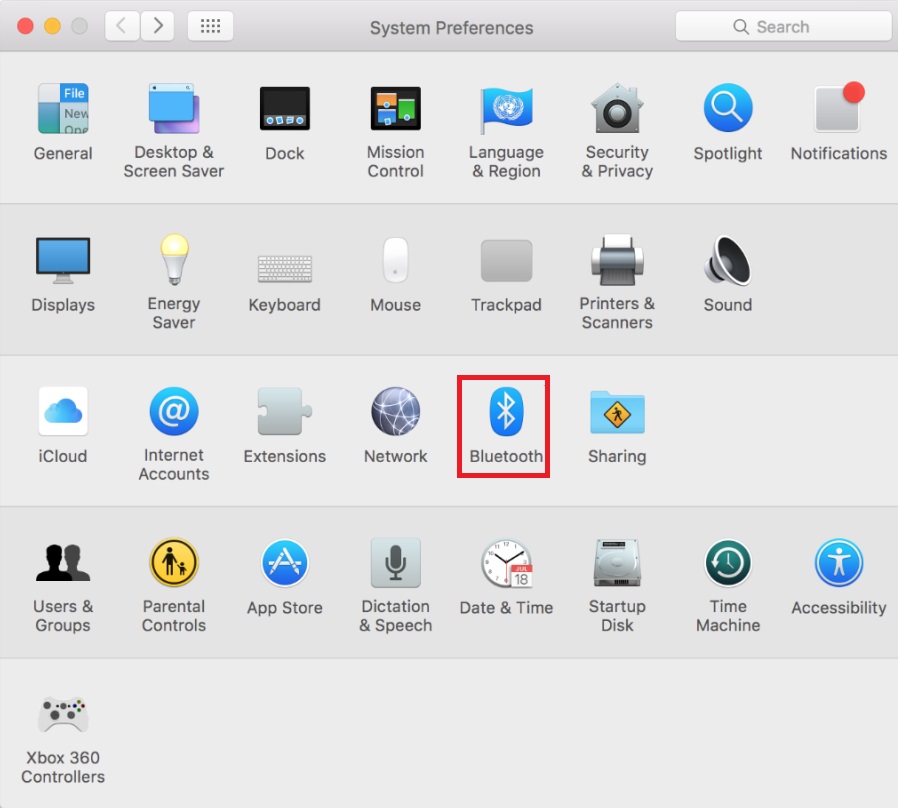
میک سسٹم کی ترجیحات مینو بلوٹوتھ مینو کو دکھا رہا ہے۔
- دستیاب آلات کی فہرست میں اپنے ایکس بکس کنٹرولر کو تلاش کریں اور جوڑی اور کنکشن پر کارروائی کریں۔
- اپنے سسٹم کی ترجیحات میں واپس جائیں اور اسکرین کے نیچے ، دستیاب کمانڈوں کے آخری درجے میں ، عنوان لگا ہوا مینو ڈھونڈیں: ایک ایکس بکس کنٹرولر آئکن والا ایکس بکس 360 کنٹرولر۔ جیسا کہ وائرڈ کنکشن کی طرح ، یہ مینو ایک بار پھر آپ کے Xbox کنٹرولرز: 360 and and اور ون یکساں ترتیب دینے کا مقصد فراہم کرتا ہے۔ اس مینو پر کلک کریں۔ آپ کو کسی اور صفحے کی ہدایت کی جائے گی جو آپ کے آلے کو پہچان لے گا (جسے اب آپ بلوٹوتھ کے ذریعہ جوڑ بنا چکے ہیں) اور آپ کو گیمنگ کی ضروریات کے مطابق اس کی ترتیب ترتیب دینے کی اجازت ہوگی۔
- اسکرین کے اوپری حصے میں ، ڈراپ ڈاؤن مینو پر کلک کریں اور دستیاب آلات کی فہرست سے اپنے جوڑی والے ایکس بکس ون کنٹرولر کا انتخاب کریں۔
- آپ چاہتے ہیں کسی بھی بٹن کی ہیرا پھیری یا موافقت انجام دیں۔ اگر آپ اسے معیاری ترتیبات پر چھوڑنا چاہتے ہیں تو ، آپ ان اندازوں سے پہلے ہی پوچھ سکتے ہیں۔
- ایک بار جب آپ کنٹرولر کے سیٹ اپ سے خوش ہوجاتے ہیں تو ، آپ اس مینو سے بچ سکتے ہیں۔ آپ کا کنٹرولر اب آپ کے میک آلہ کے ساتھ جوڑا بنا ہوا ہے اور آپ کے گیمنگ کی سرگرمیوں کے لئے اس کے ذریعہ پہچان جاتا ہے۔
مرحلہ 3: اپنے کنکشن کی دشواری حل کرنا
اگر آپ کسی بھی کنٹرولر سے متعلقہ ترتیبات کو موافقت دینا چاہتے ہیں ، کسی بھی مسئلے کا ازالہ کریں ، یا کنیکٹیویٹی کی کسی بھی پریشانی کا ازالہ کریں تو آپ کو سسٹم کی ترجیحات میں موجود اسی Xbox 360 کنٹرولرز مینو تک رسائی حاصل کرنے کی ضرورت ہوگی کیونکہ یہ وہ مؤکل ہوگا جو آپ کے تمام کنٹرولر سے متعلق ہے۔ خدشات۔
وائرلیس جوڑا بنانے میں عام رابطے کے مسائل آپ کے کنٹرولر سے پیدا ہوتے ہیں جو پہلے ہی آپ کے کنسول سے منسلک ہوتا ہے اور اس کے ساتھ فعال طور پر شامل ہوتا ہے۔ اس بات کو یقینی بنائیں کہ جب اوپر کنفیگریشن کے مراحل انجام دیتے ہیں تو آپ کا کنسول چل رہا ہے یا باہر ہے۔ کنٹرولر پر کم بیٹری آپ کے سسٹم کے ساتھ اس کی تشکیل کو روکنے کی ایک وجہ بھی بن سکتی ہے۔
آخری خیالات
ایک ایکس آوکس ون کنٹرولر کا میک آلہ کے ساتھ جوڑنا کافی آسان ہے۔ یہ آپ کے میک کے ساتھ کسی بھی بیرونی آلے کو ترتیب دینے کے اسی بنیادی طریقہ کار کی ضمانت دیتا ہے ، سوائے اس کے کہ کسی بیرونی مؤکل کا اضافہ اور کچھ اضافی اقدامات۔ ایک بار جب آپ مذکورہ بالا تمام مراحل طے کرلیں تو آپ کا کنٹرولر استعمال کے لئے تیار ہوجائے گا۔ آپ جس کھیل کو کھیلنا پسند کریں گے اس میں بس کھیل شروع کریں۔ آخر میں اگر آپ نیا کنٹرولر خریدنا چاہتے ہیں تو پھر اس کی جانچ پڑتال کریں 5 بہترین کنٹرولر وہاں موجود تمام پلیٹ فارمز کے لئے۔
5 منٹ پڑھا